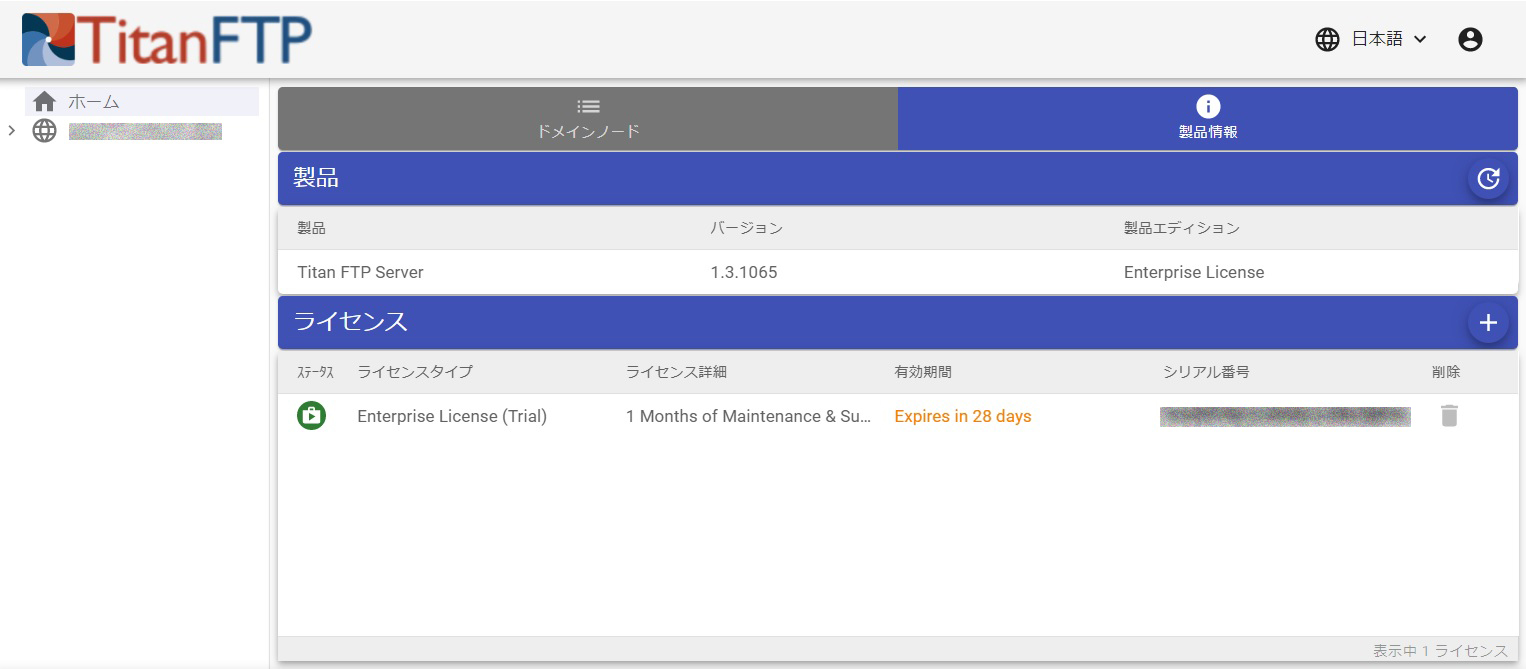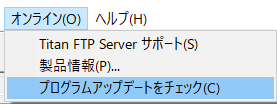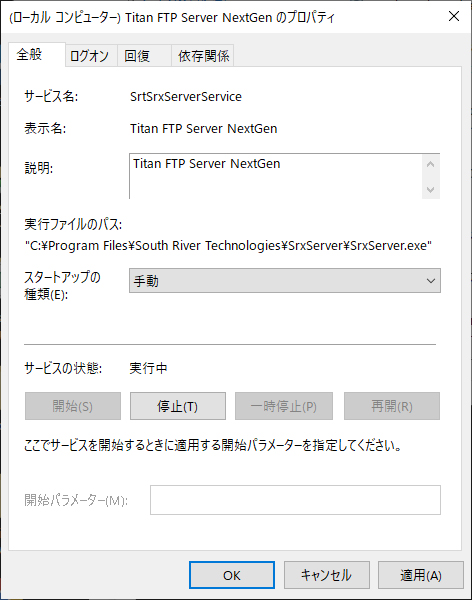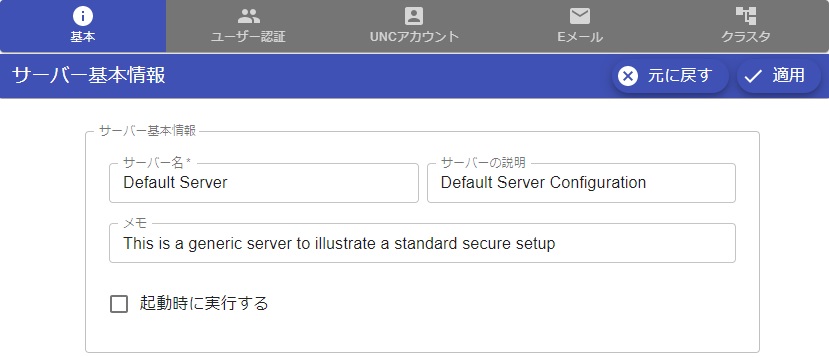本ページでは、Titan SFTP Server のアップデート方法についてご案内します。
Titan SFTP Server では「脆弱性への対応」「不具合の修正」「機能改善」などを、プログラムアップデート形式で提供しています。
プログラムアップデートは、保守有効期間内のライセンスでアクティベーションされている Titan SFTP Server でのみ利用できます。
保守サポートを更新されていても、保守期間が失効したライセンスで Titan SFTP Server を使用されている場合、アップデートをご利用いただけません。
保守サポートの更新後は、必ず新しいシリアル番号でライセンスアクティベーションを完了させてください。
【操作手順】
- 保守有効期限が失効したライセンスではアップデートできません。
- 管理者権限を持つユーザーアカウントでのインストールが必要。
- アップデート後は再起動が必要。